कंप्यूटर में लॉक या पासवर्ड को सेट करने के बाद उसे बदलना भी आसान होता है, Windows 10 Computer का password Change & Remove कैसे करे इसके बारे में बताने वाला हु, अपने कंप्यूटर के डाटा को सिक्योर करने के लिए लॉक सेट करना अच्छा तरीका होता है, जिस तरह से आप मोबाइल में किसी भी लॉक को सेट करते है उसी तरह से अपने कंप्यूटर पर Password लगा सकते है, Windows 10 में पासवर्ड सेट करने वाले भी बहुत सारे ऑप्शन मिल जाते है, यानी कि इसमे पिन, पिक्चर लॉक आदि फ़ीचर मिल जाते है, लेकिन जायदातर लोग अपने कंप्यूटर पर Simple Password ही सेट करते है, और फिर किसी कारण से उस पासवर्ड को बदलना या हटाना चाहते है तो इसके लिए Windows 10 में ऑप्शन में मिल जाता है, अगर आपको अपने कंप्यूटर पर लगाया हुआ पासवर्ड याद है तो उसे आसानी से बदल सकते है, इसके लिए आपको Sign in ऑप्शन में जाना होता है, और फिर अपने अकाउंट के Password को Change और रिमूव करने के लिए भी ऑप्शन मिल जाता है।
Computer Password Change कैसे करे और बदले ?
Contents
Windows 10 Computer में Password Change करने वाला ऑप्शन मिल है, कंप्यूटर में डाटा स्टोर करने के लिए Hard Disk Drive मिलता है, जिसमे फ़ोटो, वीडियो, डॉक्यूमेंट आदि सभी प्रकार के फ़ाइल को स्टोर किया जा सकता है, और कई लोग अपने Desktop Computer में बहुत से Photo, Video एडिटर एप्लीकेशन का भी उपयोग करते है तो अगर अपने Photo, Video, Document, Application आदि डाटा को सिक्योर करने के लिए Computer पर Password सेट करते है इससे जब भी कोई Pc को On करता है, तो पासवर्ड Enter करने के लिए कहा जाता है, और बिना इस लॉक को अनलॉक किये अपने डेस्कटॉप का उपयोग नही कर सकते है,
Computer को सिक्योर रखने के लिए समय समय पर उसका Password Change करते रहना चाहिए, वैसे तो कंप्यूटर में Folder को लॉक करने के लिए भी ऑप्शन मिल जाता है, जिससे कि आप डेस्कटॉप के सिर्फ फोल्डर पर लॉक लगा सकते है, लेकिन अगर आप अपने कंप्यूटर के सारे डाटा को सिक्योर करना चाहते है तो इसके लिए आपको Pc पर ही पासवर्ड को Set करना होता है और उसे बदल भी सकते है, और अपनी पसंद का लॉक भी रख सकते है, पिन लॉक को भी सेट कर सकते है।
Computer Password Change & Remove कैसे करे ( विंडोज 10 पासवर्ड बदले )
आपने Computer पर जिस भी Password को Set किया है उसे Change या Remove करना चाहते है तो इसी का तरीका बताने वाला हु, इसके लिए आपको Pc में किसी भी दूसरे एप्लीकेशन और सॉफ्टवेयर को इनस्टॉल नही करना होगा क्योकि यह विंडोज का ही ऑप्शन है, जिस तरह से विंडोज़ के Audio, Video Player, Voice Recording, Webcam आदि फ़ीचर का उपयोग कर सकते है इसी तरह ही Windows Computer Password Change भी किया जा सकता है, इसके लिए PC में इंटरनेट कनेक्शन होना भी होना जरूरी नही है, बिना इंटरनेट के भी आप कंप्यूटर पासवर्ड को बदल सकते है,
कुछ लोग पहले तो Computer पर lock सेट कर देते है लेकिन फिर उसको हटाना चाहते है, क्योकि जब भी आप डेस्कटॉप को ऑन करते है तो हर बार स्क्रीन लॉक वाला पेज दिखता है, जो कि कुछ विंडोज उपयोगकर्ता को अच्छा नही लगता है, इसलिए अगर आप नही चाहते है कि बार बार आपसे कंप्यूटर का पासवर्ड एंटर करने के लिए कहा जाए तो इसे रिमूव भी कर सकते है, इसके बाद जब भी Pc को ऑन करेंगे तो आपसे कोई भी Password या Pin को एंटर करने के लिए नही कहा जायेगा।
Computer Password Change कैसे करे ( Windows 10 )
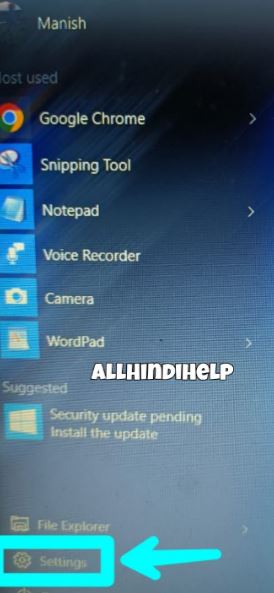
- अपने कंप्यूटर के डेस्कटॉप में Windows Icon पर क्लिक करे इसके बाद कुछ ऑप्शन दिखने लगेंगे, जिनमेसे Settings वाले ऑप्शन पर क्लिक करे।
- Settings में System, Device, Network & Internet आदि ऑप्शन दिखेगे, इनमेसे Accounts वाले ऑप्शन पर क्लिक करे।
- Account वाले ऑप्शन में Sign In Option पर क्लिक करे, इसके बाद यहाँ पर आपकों Computer Password वाला ऑप्शन दिखेगा, इसके नीचे Change वाले ऑप्शन पर क्लिक करे।
- फिर आपको Current Password वाला ऑप्शन दिखने लगेगा, इस ऑप्शन में आपको Old Password लिखना है जो कि आपने कंप्यूटर पर सेट किया, और Next वाले ऑप्शन पर क्लिक करे, फिर यहाँ पर कुछ ऑप्शन दिखेगे।
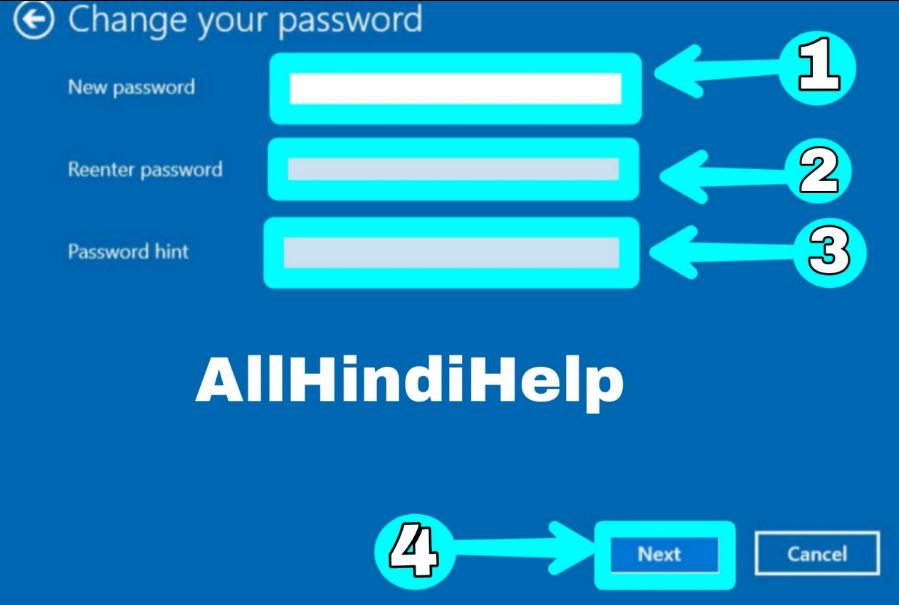
- New Password – यहाँ पर आपको Computer के लिए नया Password लिखना है, यहां पर अपना पुराना पासवर्ड न लिखे जिसको Change किया है, बल्कि यहाँ अपने Pc के लिए ऐसा नया पासवर्ड लिखे जो कि आपको याद रहे।
- Confirm Password – आपने जो पासवर्ड लिखा है उसे कन्फर्म करने के लिए यहाँ पर दुबारा लिखे।
- Password Hint – यह Windows 10 के लॉक में मिलने वाला सबसे अच्छा ऑप्शन है, आप कंप्यूटर पर पासवर्ड सेट करने के बाद अगर उसे भूल जाये तो इस ऑप्शन से उसको याद कर सकते है, Password Hint में आप कुछ ऐसे शब्दों को लिख सकते है जिससे की आपको आपका पासवर्ड भूल जाये तो Hint को देखकर याद आ जाए।
- Next – इन ऑप्शन में भरने के बाद Next पर क्लिक करे।

इसके बाद आपको यहाँ पर Finish वाले ऑप्शन पर क्लिक कर देना है, इससे आपका Computer Password Change हो जायेगा।
Computer Password कैसे हटाये और Remove करे

- कंप्यूटर में Windows icon पर क्लिक करने के बाद अपनी प्रोफाइल आइकॉन पर क्लिक करे, इसके बाद Change Account Setting वाले ऑप्शन को चुने।
- इसके बाद यहां पर Sign in Option पर क्लिक करने के बाद Computer Password ऑप्शन में Change पर क्लिक करे।
- आपसे Current Password पूछा जाएगा, जिसको एंटर करने के बाद Next पर क्लिक करे।
- अभी आपको Computer Password Change करने के लिए ऑप्शन दिखने लगेंगे, लेकिन आप पासवर्ड को हटाना चाहते है इसलिए इन ऑप्शन में कुछ भी नही लिखना है, इन सभी ऑप्शन को Blank रहने दे और Next पर क्लिक करे और इसके बाद Finish वाले ऑप्शन पर क्लिक करदे।
Computer का पासवर्ड कैसे बदले ( FAQs ) –
कंप्यूटर में लॉक कैसे लगाए ?
डेस्कटॉप की सेटिंग में जाने के बाद Accounts वाले ऑप्शन को चुने, इसके बाद Sign in Option से Password, Pin आदि Lock को कंप्यूटर पर सेट कर सकते है।
कंप्यूटर का पासवर्ड भूल गए है तो क्या करे ?
अपने Computer का पासवर्ड भूल जाने पर उसे Password Hint से पता कर सकते है, और Change कर सकते है।
क्या कंप्यूटर पर पिन लॉक सेट कर सकते है ?
हां, Windows 10 में उपयोगकर्ता को पिन लॉक सेट करने के लिये ऑप्शन मिल जाता है।
Windows 10 में कौन कौनसे लॉक है ?
विंडोज 10 में उपयोगकर्ता को Password, Pin, Picture और Picture Password यह 3 Lock ऑप्शन मिल जाते है जिन्हें Sign in पेज पर उपयोग कर सकते है।
निष्कर्ष –
Computer Password Change कैसे करे, यहाँ पर आपको Windows 10 में पासवर्ड को बदलने का तरीका बताया है, वैसे विंडोज 7 और 8 आदि में भी इसी लॉक को हटा सकते है, इसके लिए कुछ ऑप्शन थोड़े अलग हो सकते है, लेकिन लगभग सभी यूज़र्स Windows 10 ऑपरेटिंग सिस्टम को अपने Pc में यूज़ करते है, इसलिये विंडोज 10 में लॉक कैसे हटाये इसका तरीका ही आर्टिकल में बताया गया है।
दोस्तो Computer Password कैसे Change करे इसके बारे में सीख ही गए होंगे, ऐसी और भी नई जानकारी के लिए हमारी साइट पर विजिट करते रहे, ऐसी और भी पोस्ट की जानकारी फेसबुक पर प्राप्त करने के लिए हमारे फेसबुक पेज को लाइक करे।




